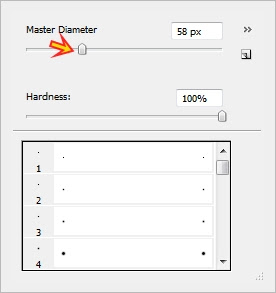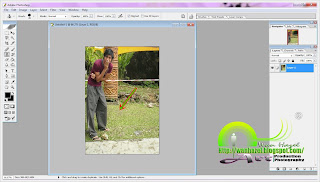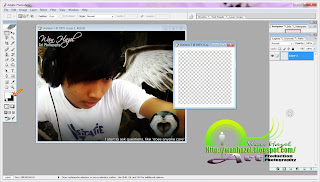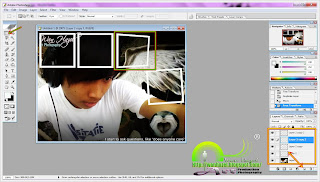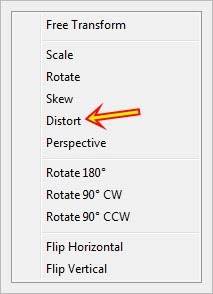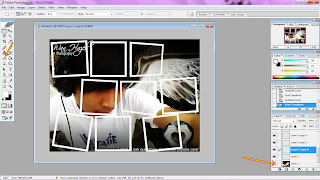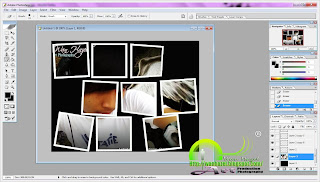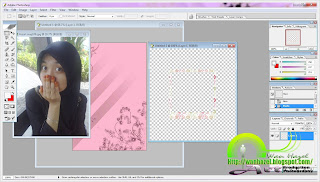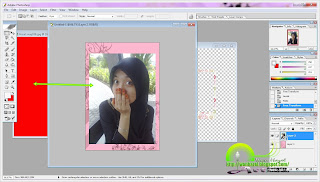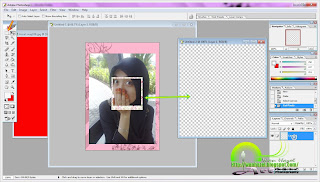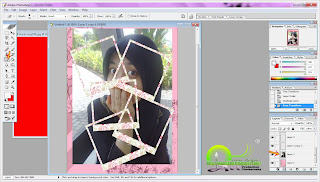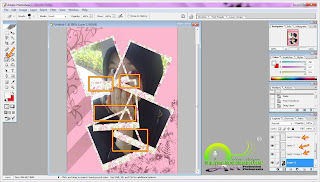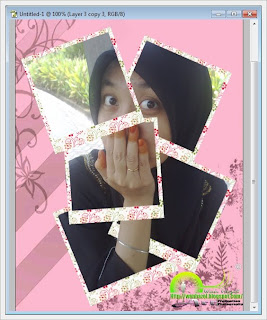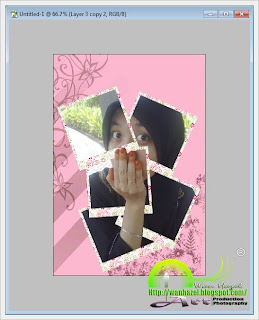**********************
Ok Jum Tutorial..
Mula mula cam biasa lah kan..Korang open Adobe korang..Lepas tu korang open lak gambar korang and Background korang and
Frame
korang..Background tu korang leh guna ape ape gambar je..Yang warna
pink dalam gambar kat bawah nie adalah background yang Wan guna k.
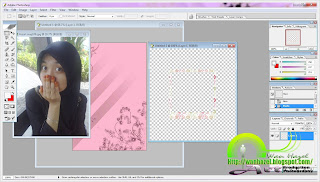 L
Lepas tu..Korang klik kat gambar korang and then tekan
CTRL+A serentak dan
CTRL+X serentak untuk potong gambar korang..Lepas tu korang klik lak background korang..and then tekan
CTRL+V serentak untuk paste gambar korang kat background tu.
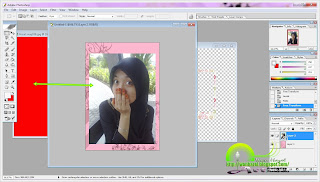 L
Lepas
tu korang klik kat tool yang ade petak cam kat bawah nie....And then
korang klik kanan kat gambar background korang and klik
Free Tranforms..And korang adjust size gambar korang k.
 D
Dah selesai tu..korang klik lak kat
Frame korang..Korang wat cam yang sebelum tu..Korang tekan
CTRL+A serentak kat frame korang and tekan
CTRL+X serentak .Lepas tu korang klik kat gambar korang tu..Korang tekan lak
CTRL+V serentak untuk paste.
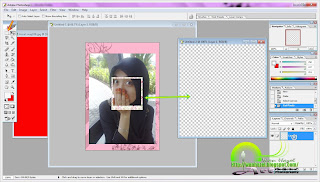 S
So akan jadi cam kat atas tu k..klik kat tool petak tu and klik kanan korang leh adjust
Frame korang tu. Kalau
Frame terlalu besar or kecil korang adjust ekot kesesuaian k..Lepas tu korang adjust kedudukan
Frame tu lak k..Selesai je korang adjust kedudukan
Frame tu..korang tekan layer kat
no1 Frame yang dalam petak hijau tu..Klik and tarik ke anak panah
no2 ....Makna nye korang dah wat salinan untuk
Frame tu.. And lepas tu korang klik lak kat anak panah yang warna hijau tu..Dah klik korang adjust lak
Frame kedua korang tu.
 D
Dan korang wat lah yang seterusnya macam tu kat...sampai lah korang rssa dah cukup
Frame
untuk gambar korang tu..Contoh cam kat bawah.Dan lepas tu korang klik
kat layer gambar korang cam kat anak panah sebelah kanan tu..lepas tu
korang klik lak
Eraser tool kat anak panah bahagian kiri tu. dan korang padam bahagian gambar yang terkeluar dari
Frame tu.
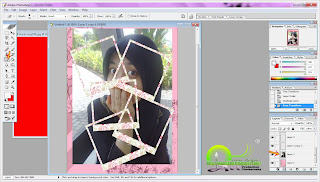 D
Dan akan jadi cam gambar kat bawah nie.
Next step..Kene banyak bersabar bagi yang baru mengenali Adobe.. Korang klik lak kat anak panah tu..
Eraser tool. Lepas tu korang tengok kat anak panah yang kat bahagian layer tu..yang banyak banyak tu..yang tu adalah kedudukan
Frame korang..So law korang nak padam
Frame yang pertama korang klik lah kat
Frame pertama..Korang padam bahagain
Frame yang bertimpa k..Contoh cam yang Wan petakkan dalam gambar bawah nie..
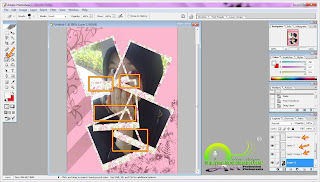 B
Bila dah selesai padam bahagian yang bertimpa tu...Hasilnya akan jadi cam kat bawah nie..
 Y
Yang nie lak cara nak wat gambar terkeluar dari
Frame nye.Korang masih gak guna
Eraser tool. Dan kali nie korang padan bahagian
Frame yang korang nak keluarkan tu..Contoh cam kat bawah nie..Bahagian yang Wan petakkan tu..Dekat anak panah tu korang leh adjust
Opacity Frame korang..So korang bleh padam
Frame korang tu ekot Sebetul betul nya bahgian badan.
 K
Korang wat step tu sampai lah korang rasa dah cukup..Bila dah selesai korang akan dapat hasil macam kat bawah nie.
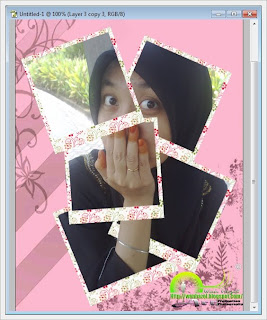
Dan seterusnya korang lakukan untuk padam bahagian
Frame yang lain..Hingga lah korang dapat hasil cam kat bawah nie. Jadinya nampak cam tangan terkeluar dari
Frame tu kan.
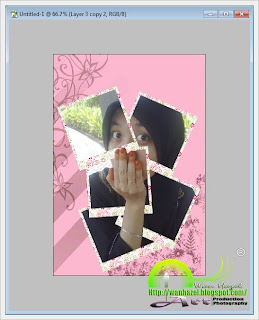
Dan selesai..Korang dah bleh save.
So selamat mencuba k..
*************************************
proses
nie memang betul-betul mencabar kesabaran. sesapa yang cepat terasa lapar
time kesabaran menipis, harap-harap dapat la menyediakan makanan disebelah
anda yer.
kalau ikutkan prestasi aku yang tak berapa memberangsangkan nie, memang berplastik la bekas makanan kat sebelah.
baca
satu ayat, makanan masuk mulut satu suap. satu ayat, satu suap. tak dapat
buat tutorial, satu plastik makanan habis. camno tue?
nie la hasilnya. jeng jeng jeng... jeng jeng jeng... *bunyi drum*
tak berapa nampak kan background n frame tue. takper, nanti kita berusaha lagi.
p/s
: korang kena pilih background n frame tue bersesuaian dengan gambar
yang korang nak cantikkan tue. jangan jadi macam aku. takper, practice
makes perfect. betulkan perumpamaan nie? hehe...
opacity
frame tue maknanya kaburkan frame. so bila korang klik kat tepi untuk
pilih frame mana nak di'erase'kan, dia akan kaburkan frame ikut
pelarasan opacity itu.
tujuan
opacity nie, nak bagi korang senang kerja. takder la teragak-agak nak
meng'erase'kan kat bahagian mana. takder la terlebih 'erase' n kena undo
balik.
bila korang dah siapkan erase bahagian tertentu, korang kena laraskan balik opacity tue, kepada pelarasan asal iaitu 100%.
kalau korang tak laraskan balik, bahagian yang dikaburkan tue, akan kekal kabur.
Looking for gifts for birthday, wedding, anniversary etc?